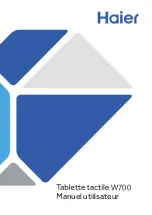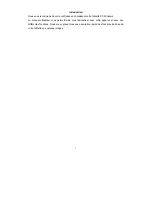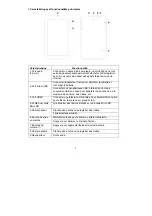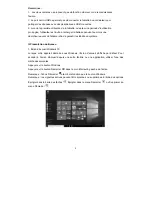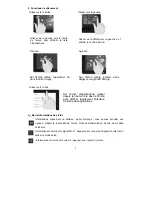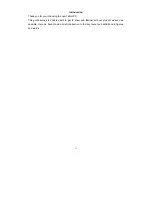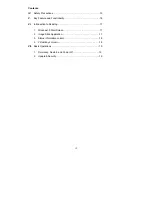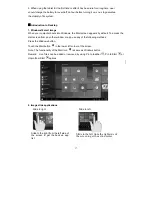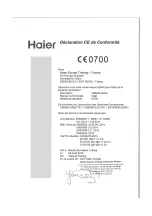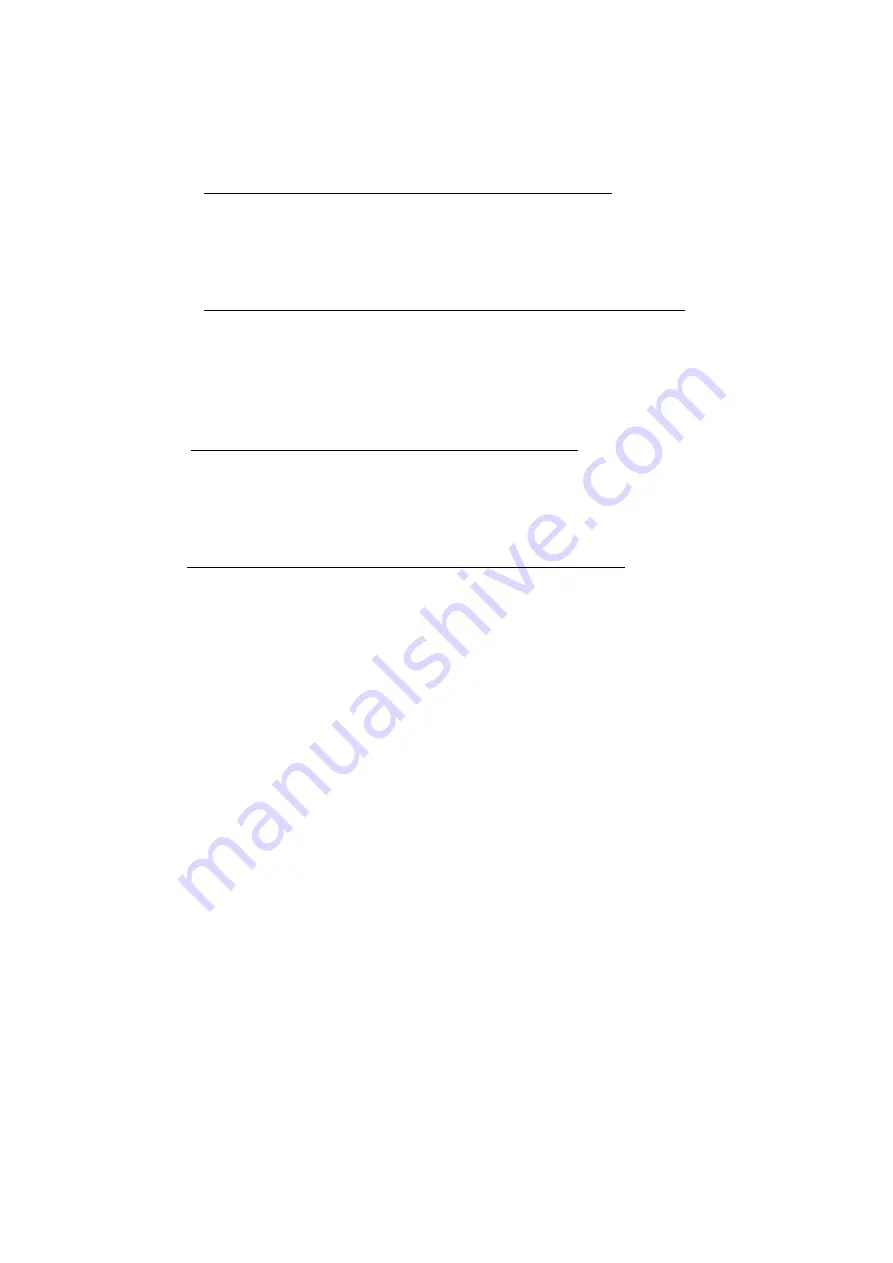
8
• Ne posez jamais la batterie ou l’appareil à l’intérieur ou au-dessus d’appareils
chauffants, tels que des fours à micro-ondes, des cuisinières ou des radiateurs. En cas
de surchauffe, ils pourraient exploser.
• N’écrasez ou ne perforez jamais l’appareil. Évitez d’exposer l’appareil à une pression
externe élevée qui risquerait d’entraîner un court-circuit interne et une surchauffe.
z
Évitez d'utiliser l'appareil près de champs magnétiques ou électrostatiques forts.
z
Protégez l’appareil, la batterie et le chargeur de tout dommage :
• Évitez que la batterie entre en contact avec des objets métalliques, car cela risquerait
de provoquer un court-circuit entre les et – de la batterie et de l’endommager
de manière temporaire ou permanente.
• N’utilisez jamais une batterie ou un chargeur endommagé(e).
z
Prenez des précautions lorsque vous êtes exposé aux lumières artificielles
• Lorsque vous utilisez votre appareil, ne laissez pas la pièce dans laquelle vous vous
trouvez dans l’obscurité et ne rapprochez pas trop l’écran de vos yeux.
• L’exposition à la luminosité de l’écran lors du visionnage prolongé de vidéos ou de jeux
peut entraîner des malaises. En cas de sensations d’inconfort, cessez immédiatement
d’utiliser l’appareil.
z
Toute réparation doit être réalisée par un technicien agréé :
le recours aux services
d’un technicien non agréé risque d’entraîner des dégâts sur l’appareil et d’annuler la
garantie du fabricant.
z
Ne cherchez pas à démonter, réparer ou modifier l'appareil de votre propre chef sous
peine d’annuler la garantie.
z
N’utilisez pas votre appareil à proximité d’un stimulateur cardiaque :
• Maintenez une distance minimale de 15 cm entre votre appareil et un stimulateur
cardiaque pour éviter toute interférence.
• Pour minimiser les risques d’interférence avec un stimulateur cardiaque, utilisez
l’appareil sur le côté opposé à l’implant.
z
Éteignez votre appareil lorsque vous vous trouvez dans un avion
z
Éteignez l’appareil dans les lieux présentant des risques d’explosion.
z
N'utilisez pas la tablette dans des endroits très chauds ou à proximité de gaz
inflammables (par exemple, dans une station essence).
z
Si vous utilisez une prothèse auditive, contactez votre fabriquant afin d’obtenir plus
d’informations sur les interférences.
z
N’utilisez pas votre appareil dans un hôpital ou à proximité d’équipements médicaux en
raison des interférences qu’il pourrait produire.